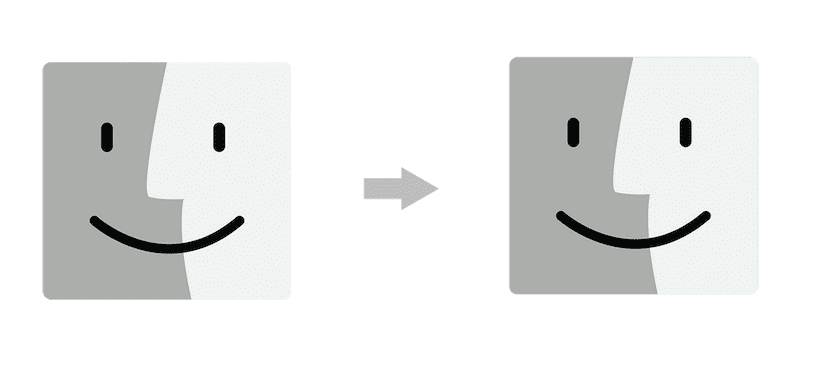
أول شيء وقبل كل شيء هو إخبارك بأن هناك طرقًا مختلفة لإجراء هذا الترحيل أو نقل البيانات من جهاز Mac إلى آخر. من الواضح أنه يمكننا أيضًا تمرير جميع المعلومات من جهاز الكمبيوتر الخاص بنا إلى جهاز Mac الجديد الخاص بنا ، ولكن هذه مسألة أخرى. اليوم ما سنراه في هذا البرنامج التعليمي الصغير هو كيفية إجراء ترحيل جميع المعلومات من جهاز Mac القديم إلى جهاز Mac الجديد ، باستخدام كبل FireWire أو Thunderbأولت.
الخطوة الأولى ، النسخ الاحتياطي
بادئ ذي بدء ، والأهم من ذلك كله ، هو عمل ملف نسخة احتياطية لجهاز Mac القديمأو. سيوفر لنا هذا في حالة حدوث مشاكل أو أي احتمال ينشأ في عملية النقل ، يمكننا أيضًا عمل النسخة على محرك أقراص ثابت خارجي إذا كنا لا نريد استخدام Time Machine. هذه الخطوة ضرورية.
ربط جهازي Mac
من الواضح أنه من الضروري أن يكون لديك اتصال بين الجهازين وهذه المرة سنستخدم كابل Thunderbolt أو FireWire لهذا الغرض. يمكنك أيضًا تمرير البيانات بطرق أخرى ، ولكن هذه واحدة من أبسط الطرق وأسرعها. نقوم بتوصيل جهازي Mac بالكابل وإذا كان جهاز Mac القديم لدينا مثل نظام التشغيل OS X Mountain Lion أو إصدار سابق، أو إذا كنت تستخدم ملف كابل فايرواير لتنفيذ الترحيل ، انقر فوق أعد تشغيل الكمبيوتر الأصلي بالضغط باستمرار على مفتاح T أثناء التمهيد للتمهيد في وضع القرص الهدف.
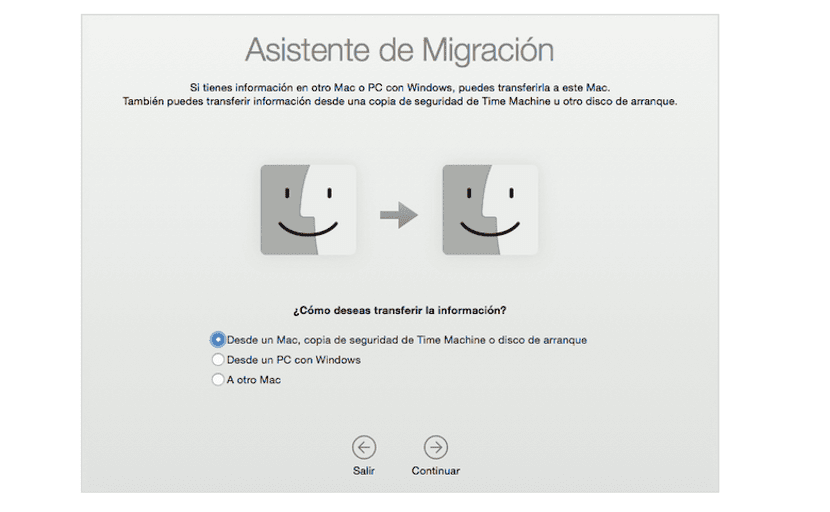
نبدأ بالهجرة
العب الان افتح معالج الاتصال على جهاز Mac الجديد الخاص بنا ولهذا يمكننا استخدام انطلاق، استخدم القائمة اذهب> المرافق أو ابحث عن المعالج باستخدام ضوء كشاف. مرة واحدة يطلب جهاز Mac الجديد الخاص بنا طريقة الترحيل، سوف تلمس تحديد من جهاز Mac ، نسخة احتياطية من Time Machine أو قرص بدء التشغيل، ونحن نفعل انقر فوق متابعة.
سنختار المعدات القديمة التي نريد ترحيل جميع المعلومات منها وسنواصل العملية بالضغط على: استمر. بمجرد التحديد ، أ رمز الحماية والتي يجب أن تكون هي نفسها على كلا الجهازين ، بمجرد التحقق يمكننا المتابعة النقر على جهاز Mac القديم.

اختيار البيانات المراد نقلها
الآن ، بمجرد تنفيذ هذه الخطوات ، يصبح ذلك ممكنًا بدء نقل البيانات وتتيح لنا Apple اختيار البيانات التي نريد نقلها من Mac القديم إلى الجديد. في حالة لديك أكثر من مستخدم على جهاز Mac القديم، ما علينا فعله هو انقر فوق المثلث الموجود بجانب رمز المستخدم وقم بإلغاء تحديد المحتوى الذي لا تريد ترحيله من كل مستخدم
عندما لدينا بالفعل البيانات المحددة يتعين علينا النقر فوق "متابعة" وسيبدأ "مساعد الترحيل" في نقل الملفات إلى جهاز Mac الجديد الخاص بنا. عند الانتهاء ، تظهر نافذة تسجيل الدخول مرة أخرى على جهاز Mac الجديد ويمكننا رؤية الملفات السابقة. عادةً ما تستغرق عملية نقل الملفات بعض الوقت ، لذا كن صبورًا ولا تغلق العملية حتى تنتهي.
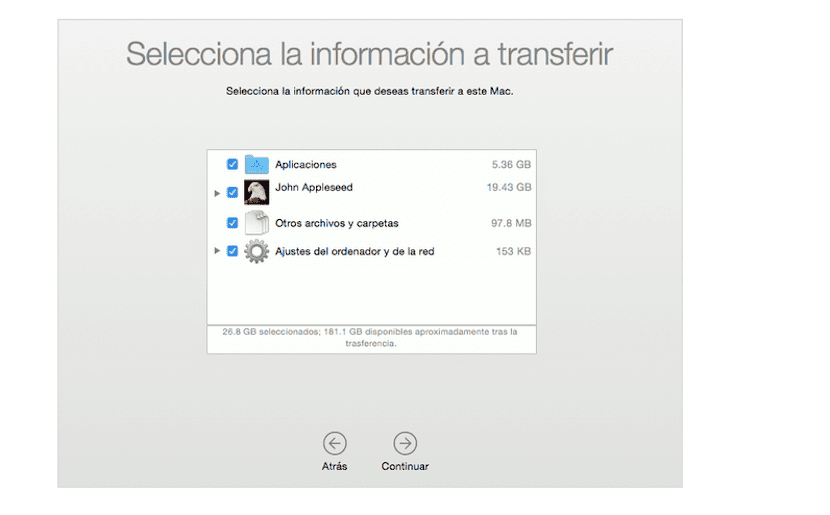
القيام به!
يجب اتباع الخطوات الموضحة بالترتيب ولا يمكننا استبعاد أي منها. إذا حصلنا على خطأ لأي سبب أو لم نتمكن من نقل البيانات من جهاز Mac إلى آخر ، فمن الأفضل أن تذهب مباشرة إلى متجر Apple أو الاتصال بخدمة المساعدة الفنية من Apple للحصول على المساعدة. ضع في اعتبارك أنه يمكن تنفيذ هذه الخطوات من خلال نقل آلتنا القديمة إلى متجر Apple بجوار المتجر الجديد ، العبقري سيساعدنا في هذه العملية.